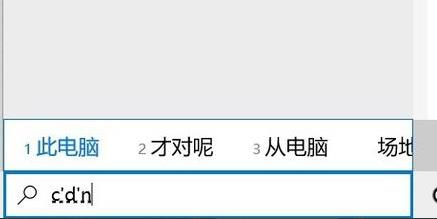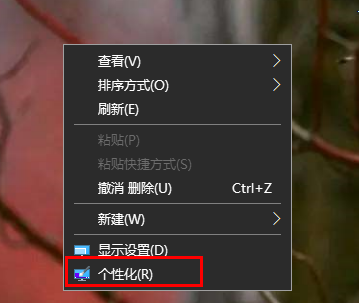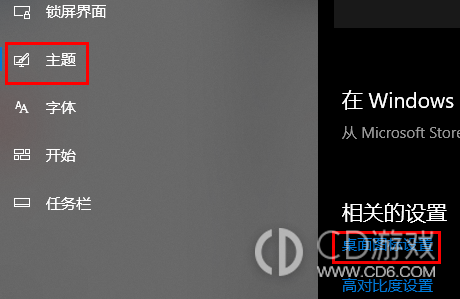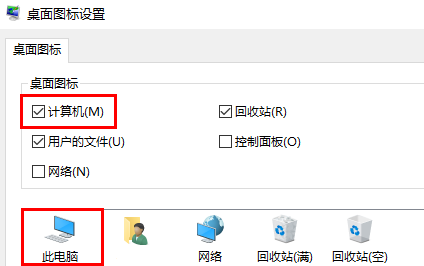《win10》我的电脑图标怎么显示在桌面
时间:2023-09-13 10:32:46
作者:魏虎娃
来源:互联网
Win10操作系统是目前使用人数最多的电脑操作系统之一,它的界面设计也十分简洁和直观。然而,有时候我们在使用Win10时可能会遇到一些小问题,例如找不到“我的电脑”图标。那么,在Win10系统中,我们应该如何调出“我的电脑”图标呢?
win10我的电脑图标怎么显示在桌面
1、win10系统的中我的电脑更换了名字改成了“此电脑”。
2、首先直接按下键盘的win键在弹出的搜索框中输入“此电脑”即可。
3、也可以右击桌面的空白处,然后点击“个性化”。
4、点击左侧任务栏中的“主题”,并点击右侧的“桌面图标设置”
5、最后在弹出的界面中勾选“计算机”再选择此电脑,然后点击确定就可以调出来啦。
总的来说,调出“我的电脑”图标在Win10系统中并不困难。通过按照上述步骤进行操作,我们可以轻松地在桌面上显示“我的电脑”图标。无论是通过桌面图标设置界面、搜索功能还是资源管理器,我们都可以方便地查看电脑的硬盘、存储空间等信息。希望这篇文章能够帮助到大家解决Win10系统中的“我的电脑”图标问题。
最新文章
-
2024-04-28 魏虎娃
-
2024-04-26 魏虎娃
-
2024-04-25 魏虎娃
-
2024-04-23 魏虎娃
-
2024-04-23 魏虎娃
-
2024-04-22 魏虎娃
热门文章
-
 《win10》自带的微软输入法怎么删除记忆词库
《win10》自带的微软输入法怎么删除记忆词库
2024-04-18
-
 《win10》有网但无法打开网页怎么办
《win10》有网但无法打开网页怎么办
2024-04-16
-
 《win10》不能安装应用商店以外的软件怎么办
《win10》不能安装应用商店以外的软件怎么办
2024-04-15
-
 《win10》电脑声音卡顿爆音是怎么回事
《win10》电脑声音卡顿爆音是怎么回事
2024-04-12
-
 《win10》只能输入英文打不出汉字怎么办
《win10》只能输入英文打不出汉字怎么办
2024-04-12
热门游戏
-
1
9.6
-
2
9.5
-
3
9.4
-
4
8.8
-
5
9.4
-
6
9.0
-
7
9.2
-
8
9.2
-
9
9.6
-
10
9.1